idea类和代码注释模板配置
2023-09-27 14:26:04 时间
一、IDEA自动添加文件头注释
1、 打开IDEA
2、 选择File-->settings-->Editor-->File and Code Templates-->Files
3、 选择Class文件(当然你要设置接口的还也可以选择Interface文件)
4、 进行配置
模板格式为:
/****************************** * 用途说明: * 作者姓名: ${USER} * 创建时间: ${DATE} ${TIME} ******************************/
(1) 用途说明:用途说明的标记,一般生成类或方法都需要手动添加描述
(2)${USER}:设置创建类的作者姓名
(3)${DATE}、${TIME}:设置创建的日期和时间
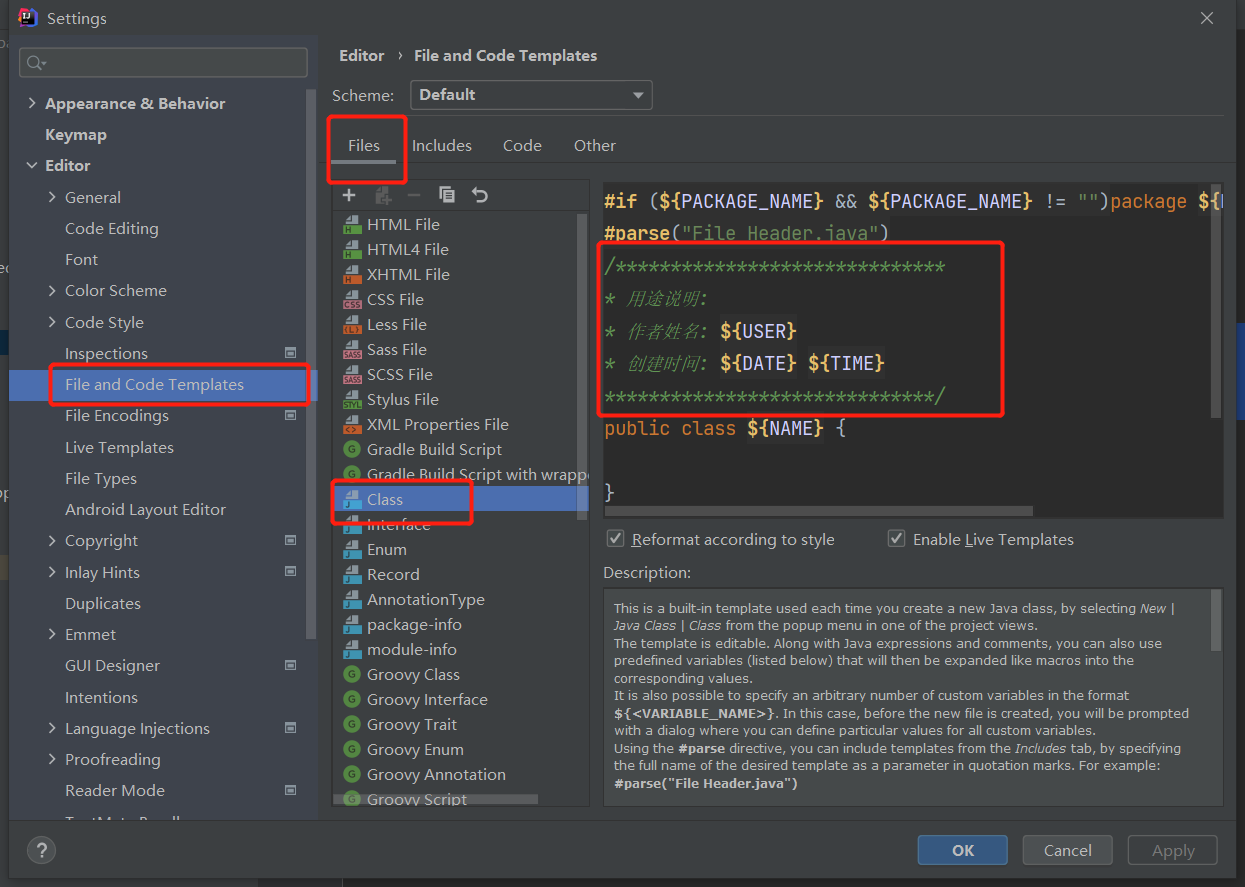
二、 IDEA添加方法注释
1、 选择File-->Settings-->Editor-->Live Templates
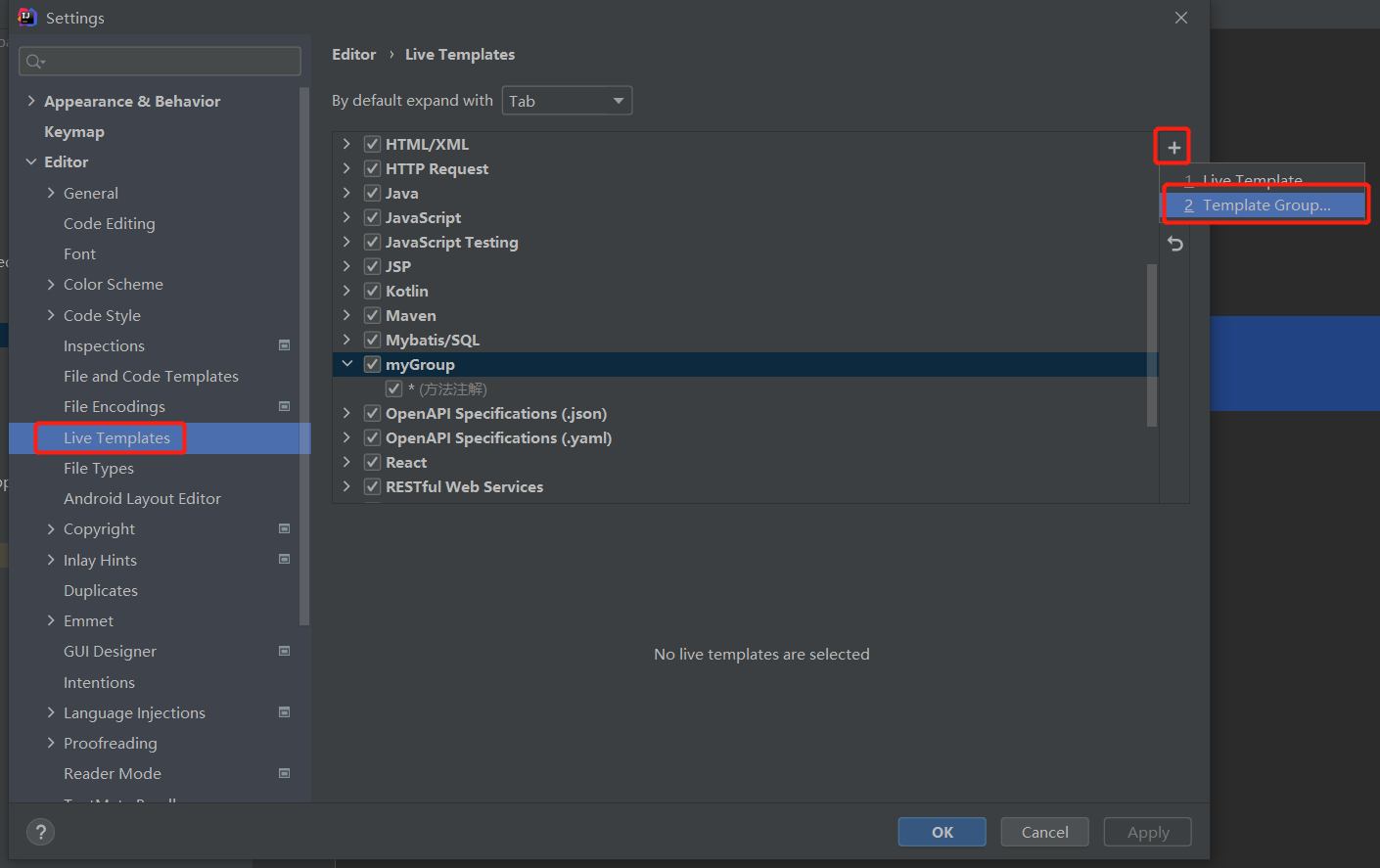
2、 新建组:点击窗口右侧的+,选择Template group命名为myGroup
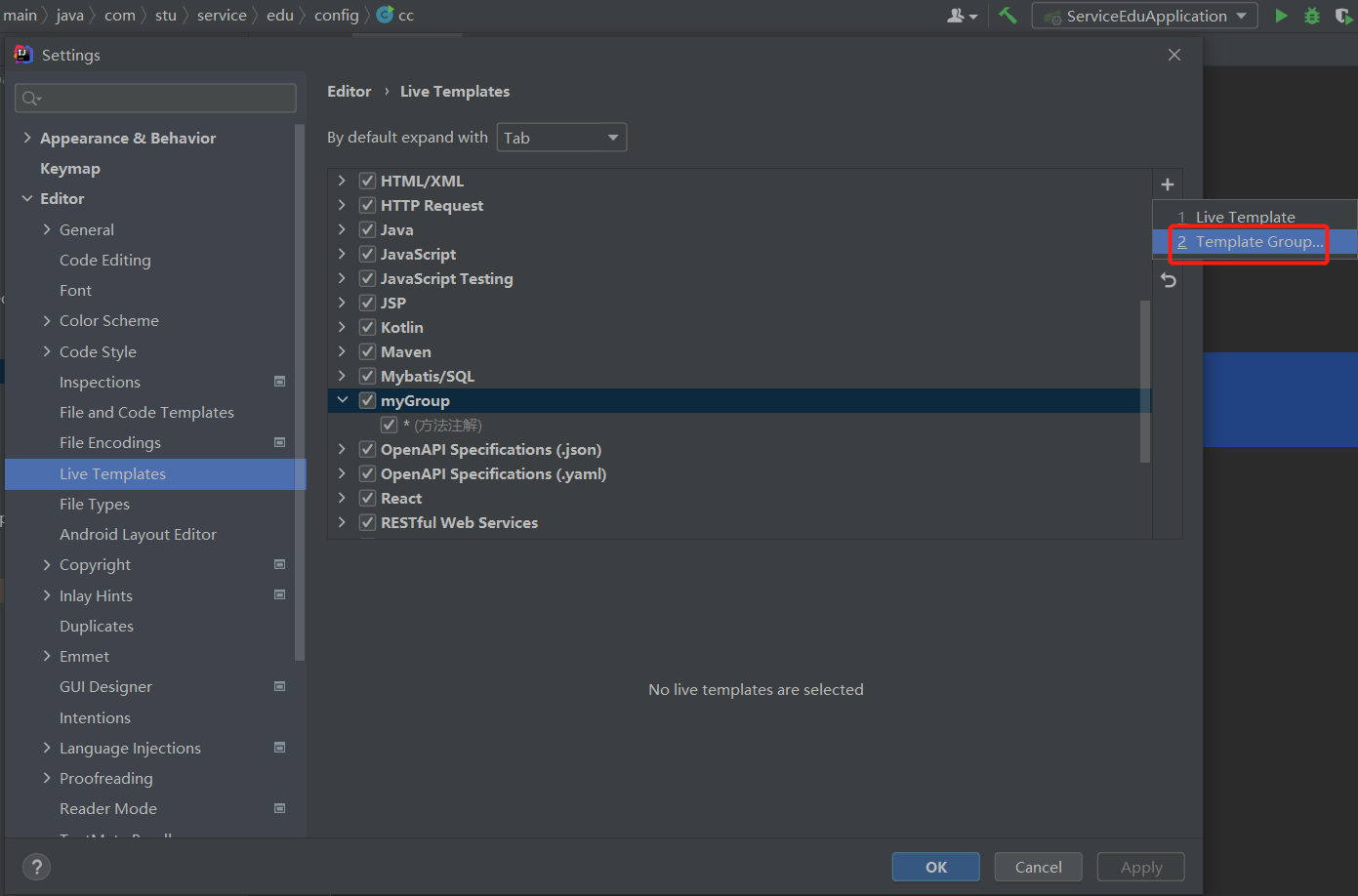
3、新建模板:选择新创建的组myGroup,点击窗口右侧的+,选择Live Template
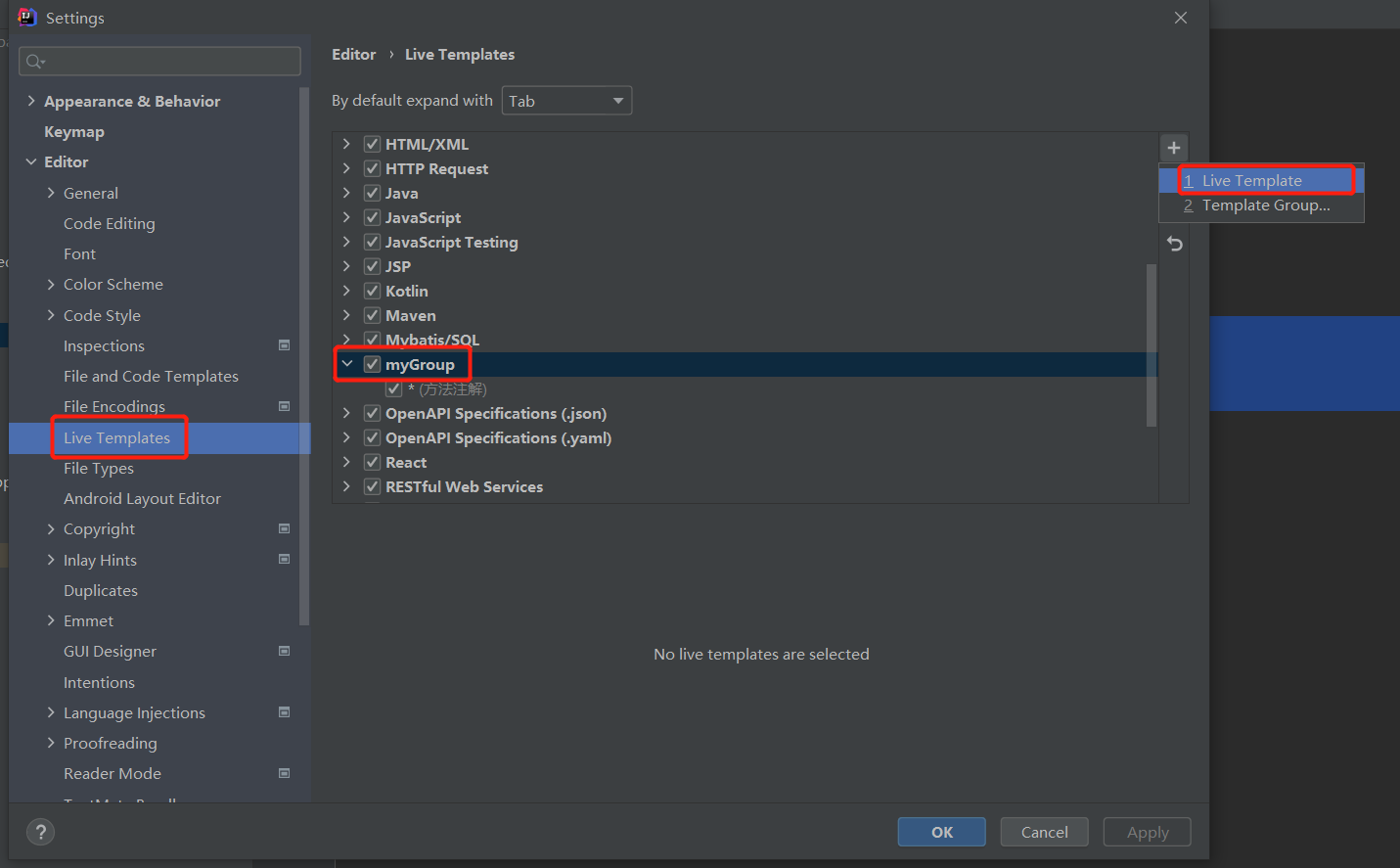
4、设置模板:填好Abbreviation(快捷输入),Description(描述)和Template text(模板内容)
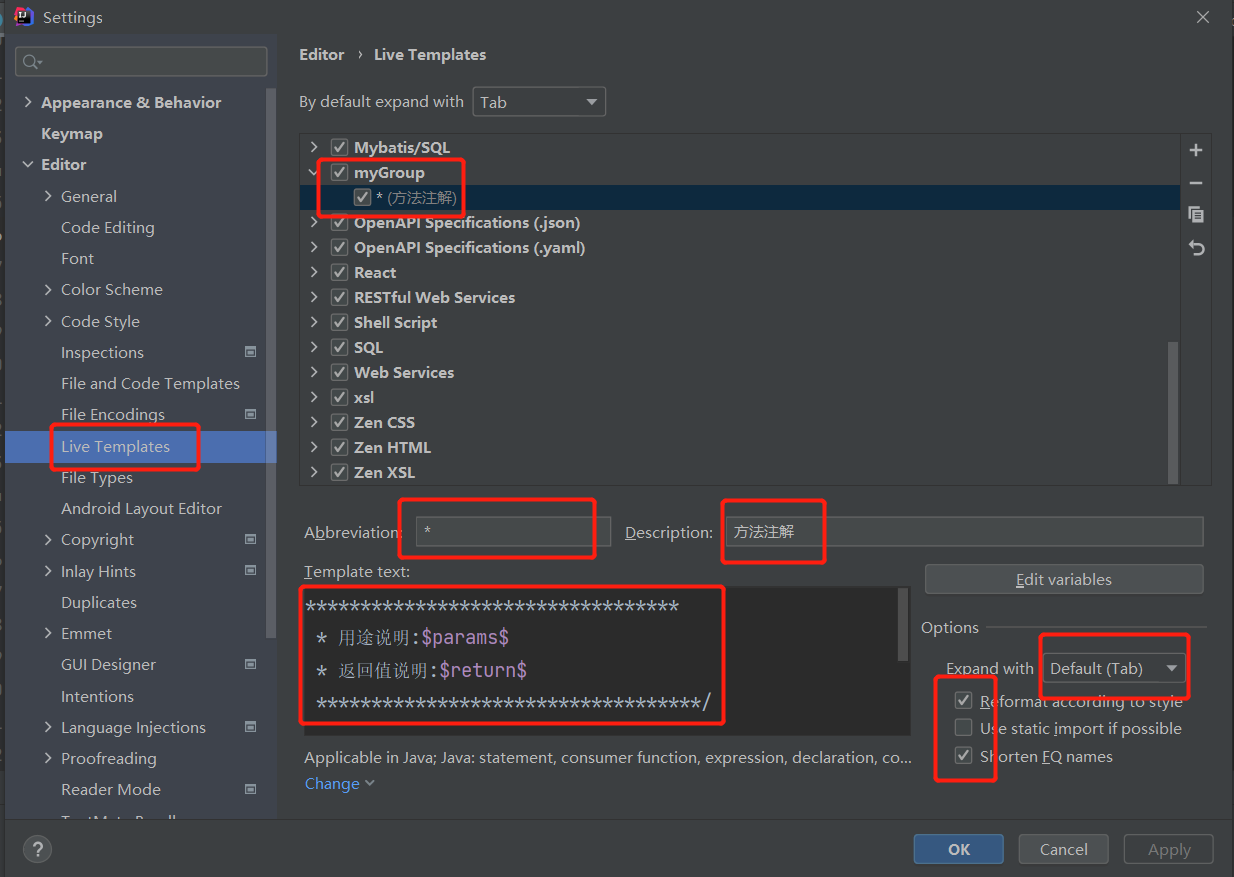
模板内容如下
标记1:模板的名称,与页面使用时快捷键有关,建议使用*
标记2:模板的注释,可任意设置,可以为空
标记3:注释的模板,模板如下:
需要注意首行没有 /,且 第一行* 是顶格的,后边的是空一格。
********************************** * 用途说明:$params$ * 返回值说明:$return$ ***********************************/
5、设置参数对应的获取方法
标记4:设置参数的获取方式
选择右侧的Edit variables按钮
params的参数需要设置为
groovyScript("def result = '';def params = \"${_1}\".replaceAll('[\\\\[|\\\\]|\\\\s]', '').split(',').toList(); for(i = 0; i < params.size(); i++) {if(params[i] != '')result+='* @param ' + params[i] + ((i < params.size() - 1) ? '\\r\\n ' : '')}; return result == '' ? null : '\\r\\n ' + result", methodParameters())
return参数设置
groovyScript("return \"${_1}\" == 'void' ? null : '\\r\\n * @return ' + \"${_1}\"", methodReturnType())
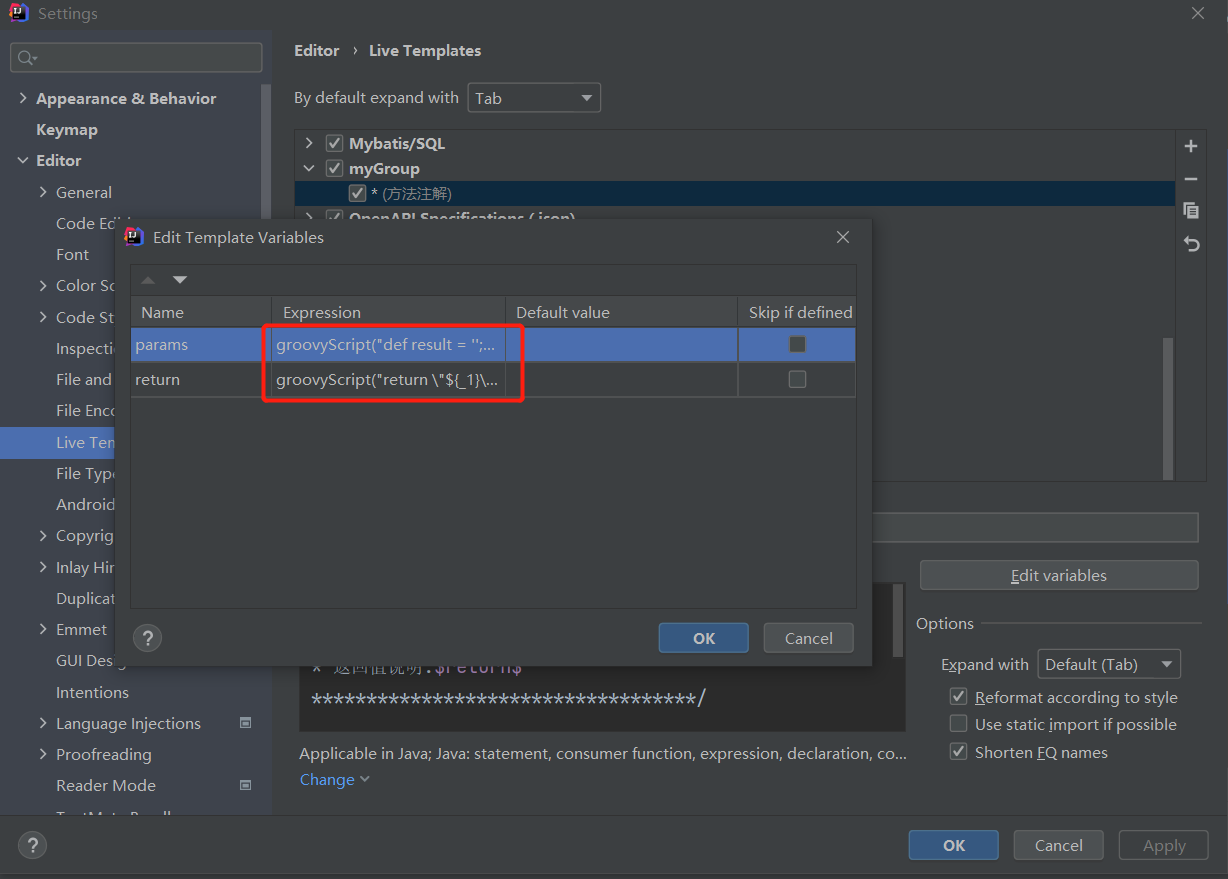
6、点击Define,勾选Java
标记5:设置模板的应用场景
点击模板页面最下方的警告,来设置将模板应用于那些场景,一般选择EveryWhere-->Java即可

效果如下,方法的上边输入/**,然后按tab键即可。
/*********************************** * 用途说明: * @param id * 返回值说明: * @return com.stu.service.base.result.R ***********************************/ @DeleteMapping("deleteVideo/{id}") public R deleteVideo(@PathVariable String id) { boolean result = videoService.removeById(id); if (result) { return R.ok(); } return R.error(); }
相关文章
- idea设置鼠标放到方法上查看参数和注释
- Idea实用功能手记
- 关于解决IDEA中git的commit无效的解决方法
- IDEA+控制台使用搜索查找功能
- Idea 常用快捷键列表
- 升级IDEA后Lombok不能用了,如何解决?
- idea中的pom文件中的jar包下载不了,手动下载jar包的方法
- IDEA修改Servlet代码模板
- jetbrains intellij idea从2021.2.3版本开始需要用户登录之后才能使用,2021.2.2版本以及之前的版本不用登录
- Idea-每次修改JS文件都需要重启Idea才能生效解决方法
- Java idea 打包 编码问题 解决
- Java idea 创建SqlMapConfig.xml,需要新增一个mybatis-cfg.xml模板
- IDEA创建.gitignore文件模板忽略git提交.idea等文件
- IDEA配置mapper.xml模板
- 用 IDEA工具导入SVN项目。 步骤一:选择VCS
- IDEA上Java项目启动全部报错

